Cómo crear su propio tema del navegador Firefox

Los temas de Firefox, también conocidos como "personajes", pueden cambiar la apariencia de su navegador, haciéndolo más personal. Si te gusta temer las aplicaciones que usas, no hay mejor aplicación para el tema que tu navegador.
Esto no es demasiado difícil; todo lo que necesitas hacer es buscar una o dos imágenes de fondo y recortarlas en las proporciones correctas. Los usuarios de Chrome pueden usar el sencillo creador de temas de Chrome de Google para crear sus propios temas de navegador.
Prepara tus imágenes
RELACIONADO: Cómo crear tu propio tema de Google Chrome
Se compone un tema del navegador Firefox de dos imágenes. Hay una imagen de encabezado que se muestra detrás de todo en la parte superior de la ventana de Firefox, y una imagen de pie de página que se muestra detrás de las barras Buscar y agregar en la parte inferior de la ventana. Las últimas versiones de Firefox eliminan la barra de complementos a menos que instales una extensión para que vuelva a aparecer, por lo que la imagen superior es mucho más importante. Solo verá la imagen inferior cuando presione Ctrl + F para usar la barra de herramientas Buscar. Visite la galería Temas para ver temas prefabricados de Firefox que puede usar.
Primero, busque una imagen bonita que funcione bien en la barra de herramientas superior. Mozilla aconseja que "las imágenes y degradados sutiles y suaves funcionan mejor; las imágenes altamente detalladas competirán con la interfaz de usuario del navegador. "La esquina superior derecha también debe tener el bit más interesante de la imagen, ya que la esquina superior derecha de la imagen siempre se mostrará en la esquina superior derecha de su navegador. A medida que cambia el tamaño de la ventana del navegador, se verá más parte del lado izquierdo de la imagen.
Aquí están las especificaciones de imagen exactas requeridas:
- Header Image : 3000 píxeles de ancho x 200 píxeles de altura, PNG o JPG formato, tamaño de archivo máximo de 300 KB
- Imagen de pie de página : tamaño de 3000 píxeles x 100 píxeles, formato PNG o JPG, tamaño máximo de archivo de 300 KB
Querrá una imagen de al menos 3000 píxeles de ancho tamaño para comenzar. Con una imagen suficientemente grande encontrada, todo lo que necesita hacer es recortarla a las proporciones actuales. Muchos editores de imágenes de escritorio (como el excelente Paint.NET) pueden hacer esto, al igual que los editores de imágenes en línea (como el conveniente Editor Pixlr).
Por ejemplo, en Pixlr, abriría su imagen, seleccionaría la herramienta de selección rectangular , seleccione "Tamaño fijo" en el cuadro Restricción e ingrese un ancho de 3000 píxeles y una altura de 200. Luego, puede seleccionar un área de tamaño apropiado de la imagen. (Por supuesto, también podría cambiar el tamaño de su imagen antes de cortarla de esta manera.)
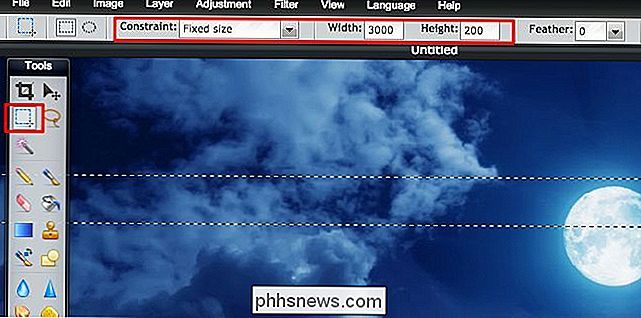
Luego recortaría su imagen - seleccione Imagen> Recortar en Pixlr - y terminaría con una imagen de tamaño correcto. Ahora puede guardarlo en su computadora (Archivo> Guardar en Pixlr). Repita este proceso si quiere una imagen de pie de página, pero asegúrese de que solo sea 3000 × 100 en lugar de 3000 × 200.
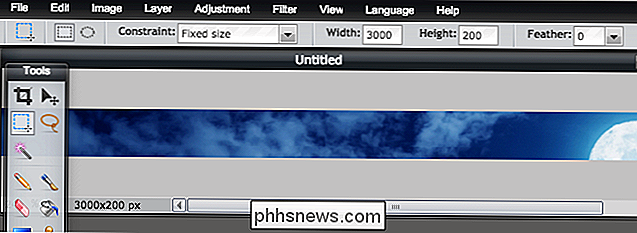
Habilite y configure su tema personalizado
Para crear un tema personalizado sin enviarlo al sitio web de Mozilla themes, instale la extensión oficial de Personas Plus de Mozilla. Reinicie su navegador después de instalarlo, haga clic en el ícono de Personas Plus en su barra de herramientas, y seleccione Preferencias. Active la casilla de verificación "Habilitar personalizaciones personalizadas" y haga clic en Aceptar.
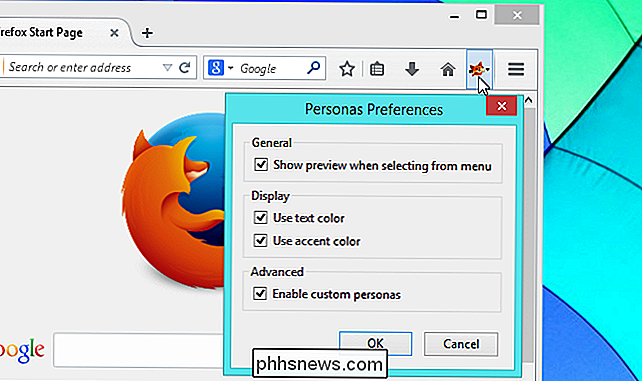
Ahora puede hacer clic en el icono de Personas Plus en la barra de herramientas, seleccionar Person personalizado y hacer clic en Editar. Esto lo llevará a una ventana con una interfaz simple para especificar sus imágenes y colores de texto deseados. Use las opciones aquí para buscar el archivo de imagen de encabezado que creó anteriormente y aparecerá automáticamente en su barra de herramientas de Firefox.
Tenga en cuenta que la imagen del pie de página es opcional; realmente solo verá si usa la barra Buscar en estos días . Si no selecciona una imagen de pie de página, la barra Buscar se verá como una parte normal de la interfaz sin ningún tema. La mayoría de la gente probablemente estará contenta con eso.
Seleccione el texto apropiado y los colores de acento para resaltar el texto y los iconos de la barra de herramientas del navegador.
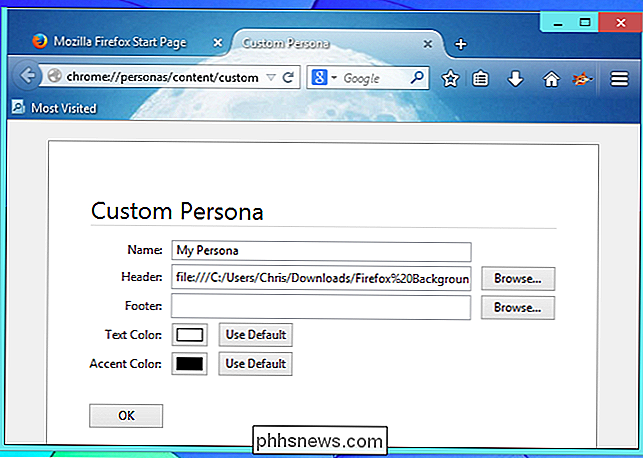
El tema resultante funcionará en todos los sistemas operativos, ya sea que esté utilizando Firefox en Windows , Linux o Mac OS X.
Si desea enviar su tema para que otras personas lo naveguen, instalen y califiquen en el sitio web de la galería de complementos de Mozilla, use la página Enviar un tema nuevo en el sitio web de Mozilla. Primero deberá crear una cuenta de desarrollador.

Cómo bloquear su termostato Nest con un código PIN
El termostato Nest le permite ajustar la temperatura de su hogar directamente desde su teléfono inteligente, pero si no desea que otras personas lo manipulen , a continuación se explica cómo bloquear su Nest Thermostat con un código de acceso. Al igual que con su teléfono inteligente, lo más probable es que quiera tener habilitada una contraseña para que otras personas no puedan tener acceso a sus aplicaciones y otra información.

10 mejores sitios web para encontrar efectos de sonido gratis
¿Buscas un efecto de sonido genial para tu proyecto de edición de video o audio? Con programas de edición de video fáciles de usar como Windows Movie Maker e iMovie, casi todo el mundo sabe cómo crear películas cortas a partir de videoclips. Tengo miles de videos tomados de mi cámara digital y mi teléfono inteligente y usando WMM o iMovie, puedo crear títulos, agregar pistas de sonido, poner transiciones, superposiciones y mucho más.Sin embar



